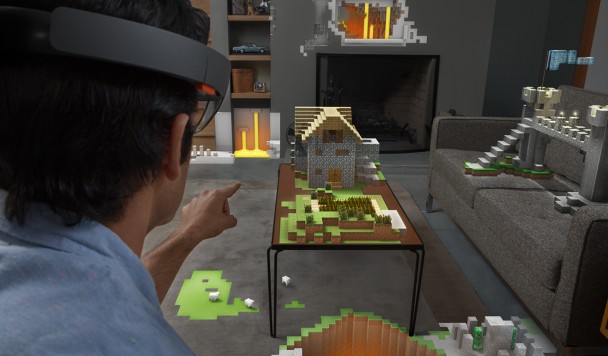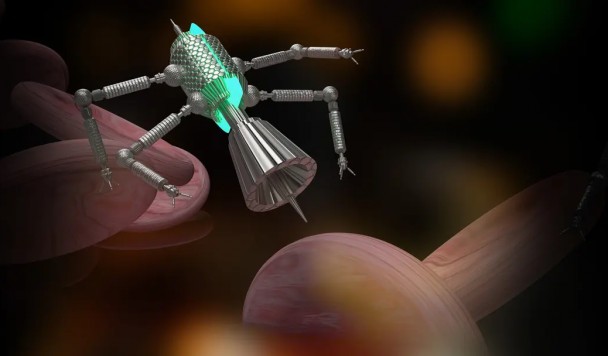По статистике покупка нового смартфона происходит примерно раз в год, и каждый раз приходится думать о том, как быстро и легко перенести все пользовательские данные и все настройки со старого смартфона на новый. Для Android-смартфонов есть достаточно приложений для этого. С iPhone дела обстоят несколько иначе. Без джейлбрейка вряд ли есть надежные способы, но мы же будем советовать те, которые предлагают профессионалы.
По статистике покупка нового смартфона происходит примерно раз в год, и каждый раз приходится думать о том, как быстро и легко перенести все пользовательские данные и все настройки со старого смартфона на новый. Для Android-смартфонов есть достаточно приложений для этого. С iPhone дела обстоят несколько иначе. Без джейлбрейка вряд ли есть надежные способы, но мы же будем советовать те, которые предлагают профессионалы.
Итак, предлагаю вам несколько шагов, которые потребуются для переноса данных со старого iPhone на новый:
1. Для начала нужно обновить ваш старый iPhone до последней версии iOS. Это облегчит сам процесс переноса данных и синхронизации нового смартфона.
2. Копируем данные через iTunes. И тут есть 2 варианта: как я уже заметил – через iTunes, или через iCloud. Через «облако», конечно, намного проще все сделать, однако если у вас iPhone с 64Гб или 128Гб памяти и вы не хотите ничего потерять, то процесс переноса данных займет чересчур много времени. Поэтому выбираем iTunes.
Подключаем старый iPhone шнуром к ПК, открываем iTunes и жмем на кнопку (см. картинку). В настройках вы увидите колонку настроек. Мы воспользуемся пунктом Summary.
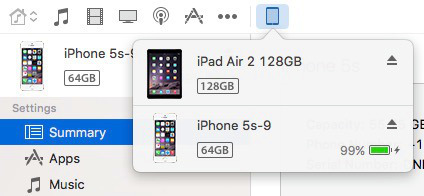
Открывается раздел Backups, где предлагается выбор либо “iCloud”, либо “This computer”. Мы будет работать с пунктом «Этот компьютер», отметив галочкой пункт “Encrypt iPhone” (шифрование). Он нужен для того, чтобы сэкономить в будущем время и не придется снова вводить пароли.
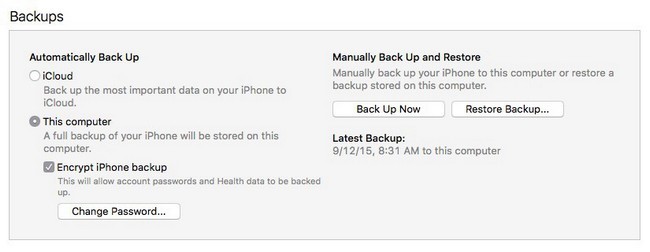 Далее жмем на “Back Up Now”. Дополнительно может понадобиться создание копии библиотеки. Подтверждаем ее создание.
Далее жмем на “Back Up Now”. Дополнительно может понадобиться создание копии библиотеки. Подтверждаем ее создание.
Теперь от нас требуется только терпение. Создание полной резервной копии будет идти около часа. Однако заранее должен предупредить: вам нужно будет повторить этот процесс во второй раз. Это многих пользователей как раз и отпугивает, зато вы будете уверены, что все содержимое старого iPhone сохранится в iTunes.
3. Далее нам нужно восстановить данные из iTunes на новый iPhone.
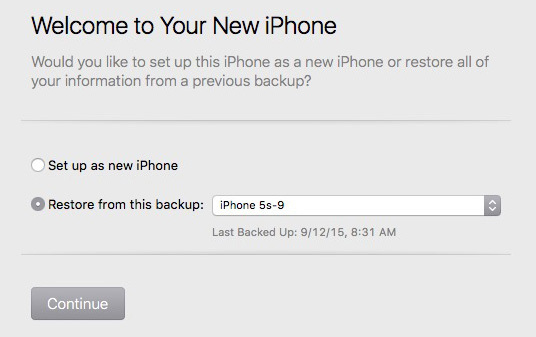
Подключаем новый смартфон к компьютеру, на котором запущен iTunes с нашими сохраненными данными. Программа предложит перенести на iPhone самую последнюю версию бэкапа. Сохраняемся и ждем, когда все данные будут скопированы. Это займет тоже около часа, но напомню, что с iCloud пришлось бы ждать намного дольше.